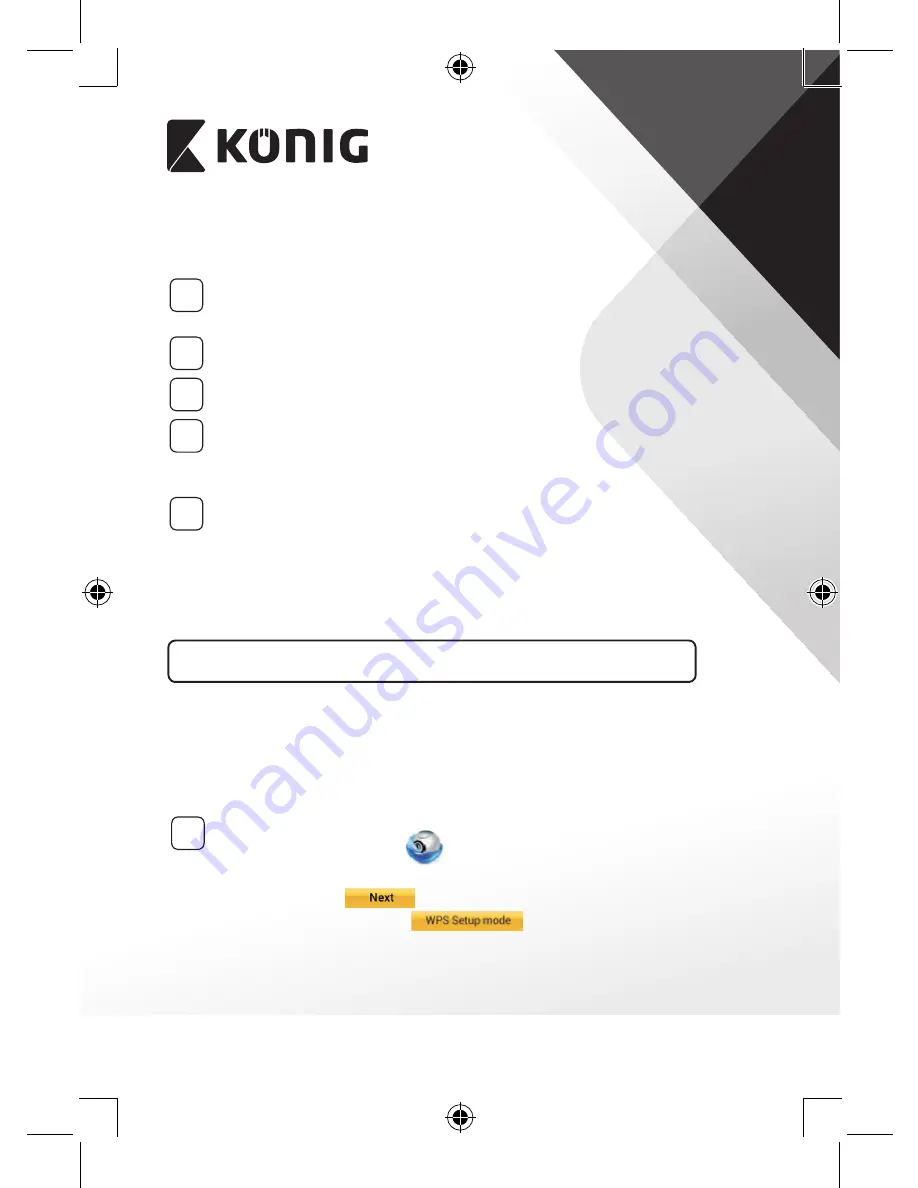
TÜRKÇE
193
APPLE
IP kamerayı Wi‑Fi yönlendiriciye bağlamak üzere ayarlayın
8
iOS cihazınızda “Settings” ı açarak “Wi-Fi” seçeneğini seçin ve bir ağı
aramasını bekleyin. Ağ “Wi-Fi-cam-p2p” olacaktır. Bağlanmak üzere
“Wi-Fi-cam-p2p”yi seçin.
9
Şimdi “uCare Cam” uygulamasını açarak akranın alt kısmında “Wi-Fi
Bağlantı” adını taşıyan sekmeyi seçin.
10
“Yönlendirici modu” ardından “İleri” seçeneğini seçin. Buraya Wi-Fi ağ
adını (SSID) ve evdeki yönlendiricinizin şifresini girin.
11
IP kamera bu bilgileri aldıktan sonra yeniden başlar. Lütfen kamera
yeniden başlayana kadar bekleyin ve Wi-Fi yönlendiricinize bağlayın.
Başarı şekilde bağlandıktan sonra durum LED ışığı rengi turuncuya
döner. Bu işlem 5 dakika sürebilir.
12
Ardından bağlamak için “uCare Cam” uygulamasında kamera adını
seçin.
Not: Durum LED ışığının rengi turuncuya dönmezse lütfen Wi-Fi
yönlendiricinizi kontrol edin ve IP kameranın Wi-Fi yönlendiricinizin
sinyal alanı içerisinde olduğundan emin olun. Ardından bu kurulum
işlemini tekrar deneyin.
IP kameranızı WPS bağlantı modu ile kurun
Wi-Fi yönlendiricinizde bir WPS (Wi-Fi Korumalı Kurulum) düğmesi
bulunuyorsa bu düğmeyi IP kamerayı kurmak için kullanabilirsiniz.
(Yönlendiricide WPA/WPA2 şifreleme etkin olmalıdır). Wi-Fi yönlendiricide
“WPS” adını taşıyan bir düğme göreceksiniz. Ayrıca “QSS” ya da “AOSS” olarak
da adlandırılabilir
1
Wi‑Fi ‑ WPS modunu kurun
“uCare Cam” uygulamasını
açın ve ekranın altında “Wi-Fi
Setting” nı veya “Wi-Fi Connect”yı seçin.
Şu sekmeyi seçin:
Ardından şu sekmeyi seçin:
Adım 2'ye girmek için
(bkz. “Şekil 8”).
Содержание SAS-IPCAM110B
Страница 144: ...144 iOS uCare Cam Apple App Store 2 uCare Cam 0000 admin 0000 1 IP IP 1 DC DC IP LED IP 15 2 LED 15...
Страница 145: ...145 3 LED LED WPS 10 IP LED LED IP LED ANDROID Apple 8 IP Wi Fi 4 uCare Cam 1 5 6 2 3 4 0000 7 5 uCare Cam 6 LED IP...
Страница 148: ...148 4 WPS IP LED WPS IP 2 WPS LED 5 WPS Wi Fi WPS Wi Fi 6 Wi Fi Wi Fi 9 10 8 9 10 7 IP Wi Fi 1 2 IP Wi Fi LED LED 1 8 11...
Страница 149: ...149 9 13 IP 14 11 13 12 14 IP Wi Fi 1 DC DC IP LED IP 15...
Страница 151: ...151 4 17 18 16 17 18 APPLE 5 uCare Cam 6 7 Scan camera QR code QR 8 QR IP QR 9 UID QR DONE IP CD...
Страница 179: ...179 2 uCare Cam 0000 admin 0000 1 IP IP 1 IP IP 15 2 15...
Страница 180: ...180 3 IP WPS 10 IP ANDROID Apple 8 IP Wi Fi 4 uCare Cam 1 5 6 2 3 4 0000 7 5 uCare Cam 6...
Страница 183: ...183 4 WPS IP WPS WPS 2 5 WPS Wi Fi WPS Wi Fi 6 Wi Fi Wi Fi 9 10 8 9 10 7 IP Wi Fi 1 2 IP Wi Fi IP Wi Fi 1 8 11...
Страница 184: ...184 9 13 14 11 13 12 14 IP Wi Fi 1 IP IP 15...
Страница 185: ...185 2 15 3 Wi Fi Wi Fi 5 IP Wi Fi uCare Cam 15 15 IP ANDROID Apple 5 1 uCare Cam 16 IP 2 QR QR 3 QR IP QR UID 17...
Страница 186: ...186 4 17 18 16 17 18 APPLE 5 uCare Cam 6 7 Scan camera QR code QR 8 QR IP 9 QR UID DONE IP CD...
Страница 257: ...257 iOS uCare Cam Apple App Store 2 uCare Cam 0000 admin 0000 1 1 LED 15 2 LED 15...
Страница 258: ...258 3 LED LED WPS Reset 10 LED LED LED ANDROID Apple 8 Wi Fi 4 uCare Cam 1 5 6 2 3 4 0000 7 5 uCare Cam 6 LED...
Страница 261: ...261 4 WPS LED WPS RESET 2 WPS LED 5 WPS Wi Fi WPS Wi Fi 6 Wi Fi Wi Fi 9 10 8 9 10 7 Wi Fi 1 2 Wi Fi LED LED 1 8 11...
Страница 262: ...262 9 13 14 11 13 12 14 Wi Fi...
Страница 263: ...263 1 LED 15 2 LED 15 3 Wi Fi LED Wi Fi 5 LED Wi Fi Wi Fi 15 15 ANDROID Apple 5 1 uCare Cam n 16 IP...
Страница 264: ...264 2 QR QR 3 QR QR QR UID ID 17 4 17 18 16 17 18 APPLE 5 uCare Cam 6 7 Scan camera QR code QR 8 QR QR 9 UID ID QR DONE...
















































